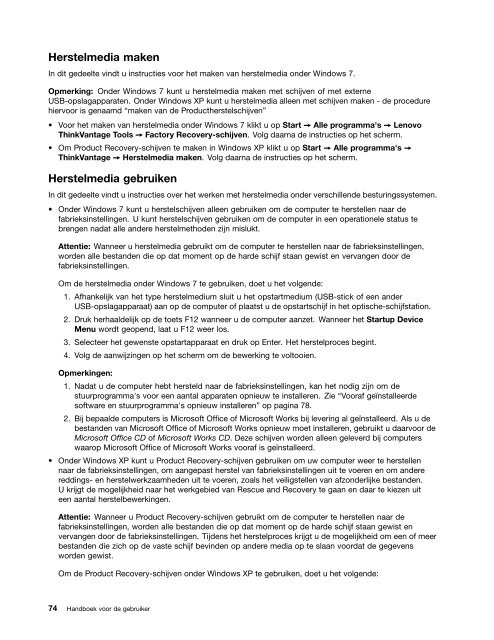Handboek voor de gebruiker - Lenovo
Handboek voor de gebruiker - Lenovo
Handboek voor de gebruiker - Lenovo
Create successful ePaper yourself
Turn your PDF publications into a flip-book with our unique Google optimized e-Paper software.
Herstelmedia maken<br />
In dit ge<strong>de</strong>elte vindt u instructies <strong>voor</strong> het maken van herstelmedia on<strong>de</strong>r Windows 7.<br />
Opmerking: On<strong>de</strong>r Windows 7 kunt u herstelmedia maken met schijven of met externe<br />
USB-opslagapparaten. On<strong>de</strong>r Windows XP kunt u herstelmedia alleen met schijven maken - <strong>de</strong> procedure<br />
hier<strong>voor</strong> is genaamd “maken van <strong>de</strong> Productherstelschijven”<br />
• Voor het maken van herstelmedia on<strong>de</strong>r Windows 7 klikt u op Start ➙ Alle programma's ➙ <strong>Lenovo</strong><br />
ThinkVantage Tools ➙ Factory Recovery-schijven. Volg daarna <strong>de</strong> instructies op het scherm.<br />
• Om Product Recovery-schijven te maken in Windows XP klikt u op Start ➙ Alle programma's ➙<br />
ThinkVantage ➙ Herstelmedia maken. Volg daarna <strong>de</strong> instructies op het scherm.<br />
Herstelmedia gebruiken<br />
In dit ge<strong>de</strong>elte vindt u instructies over het werken met herstelmedia on<strong>de</strong>r verschillen<strong>de</strong> besturingssystemen.<br />
• On<strong>de</strong>r Windows 7 kunt u herstelschijven alleen gebruiken om <strong>de</strong> computer te herstellen naar <strong>de</strong><br />
fabrieksinstellingen. U kunt herstelschijven gebruiken om <strong>de</strong> computer in een operationele status te<br />
brengen nadat alle an<strong>de</strong>re herstelmetho<strong>de</strong>n zijn mislukt.<br />
Attentie: Wanneer u herstelmedia gebruikt om <strong>de</strong> computer te herstellen naar <strong>de</strong> fabrieksinstellingen,<br />
wor<strong>de</strong>n alle bestan<strong>de</strong>n die op dat moment op <strong>de</strong> har<strong>de</strong> schijf staan gewist en vervangen door <strong>de</strong><br />
fabrieksinstellingen.<br />
Om <strong>de</strong> herstelmedia on<strong>de</strong>r Windows 7 te gebruiken, doet u het volgen<strong>de</strong>:<br />
1. Afhankelijk van het type herstelmedium sluit u het opstartmedium (USB-stick of een an<strong>de</strong>r<br />
USB-opslagapparaat) aan op <strong>de</strong> computer of plaatst u <strong>de</strong> opstartschijf in het optische-schijfstation.<br />
2. Druk herhaal<strong>de</strong>lijk op <strong>de</strong> toets F12 wanneer u <strong>de</strong> computer aanzet. Wanneer het Startup Device<br />
Menu wordt geopend, laat u F12 weer los.<br />
3. Selecteer het gewenste opstartapparaat en druk op Enter. Het herstelproces begint.<br />
4. Volg <strong>de</strong> aanwijzingen op het scherm om <strong>de</strong> bewerking te voltooien.<br />
Opmerkingen:<br />
1. Nadat u <strong>de</strong> computer hebt hersteld naar <strong>de</strong> fabrieksinstellingen, kan het nodig zijn om <strong>de</strong><br />
stuurprogramma's <strong>voor</strong> een aantal apparaten opnieuw te installeren. Zie “Vooraf geïnstalleer<strong>de</strong><br />
software en stuurprogramma's opnieuw installeren” op pagina 78.<br />
2. Bij bepaal<strong>de</strong> computers is Microsoft Office of Microsoft Works bij levering al geïnstalleerd. Als u <strong>de</strong><br />
bestan<strong>de</strong>n van Microsoft Office of Microsoft Works opnieuw moet installeren, gebruikt u daar<strong>voor</strong> <strong>de</strong><br />
Microsoft Office CD of Microsoft Works CD. Deze schijven wor<strong>de</strong>n alleen geleverd bij computers<br />
waarop Microsoft Office of Microsoft Works <strong>voor</strong>af is geïnstalleerd.<br />
• On<strong>de</strong>r Windows XP kunt u Product Recovery-schijven gebruiken om uw computer weer te herstellen<br />
naar <strong>de</strong> fabrieksinstellingen, om aangepast herstel van fabrieksinstellingen uit te voeren en om an<strong>de</strong>re<br />
reddings- en herstelwerkzaamhe<strong>de</strong>n uit te voeren, zoals het veiligstellen van afzon<strong>de</strong>rlijke bestan<strong>de</strong>n.<br />
U krijgt <strong>de</strong> mogelijkheid naar het werkgebied van Rescue and Recovery te gaan en daar te kiezen uit<br />
een aantal herstelbewerkingen.<br />
Attentie: Wanneer u Product Recovery-schijven gebruikt om <strong>de</strong> computer te herstellen naar <strong>de</strong><br />
fabrieksinstellingen, wor<strong>de</strong>n alle bestan<strong>de</strong>n die op dat moment op <strong>de</strong> har<strong>de</strong> schijf staan gewist en<br />
vervangen door <strong>de</strong> fabrieksinstellingen. Tij<strong>de</strong>ns het herstelproces krijgt u <strong>de</strong> mogelijkheid om een of meer<br />
bestan<strong>de</strong>n die zich op <strong>de</strong> vaste schijf bevin<strong>de</strong>n op an<strong>de</strong>re media op te slaan <strong>voor</strong>dat <strong>de</strong> gegevens<br />
wor<strong>de</strong>n gewist.<br />
Om <strong>de</strong> Product Recovery-schijven on<strong>de</strong>r Windows XP te gebruiken, doet u het volgen<strong>de</strong>:<br />
74 <strong>Handboek</strong> <strong>voor</strong> <strong>de</strong> <strong>gebruiker</strong>